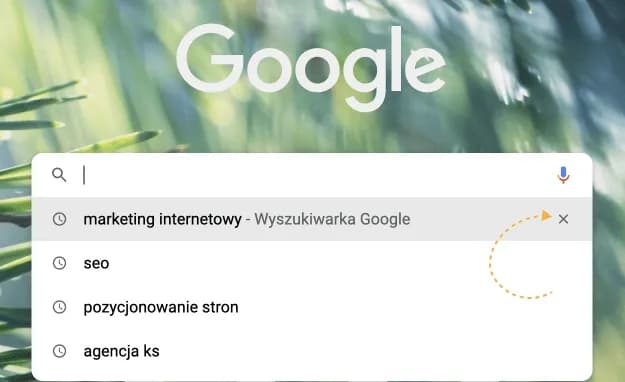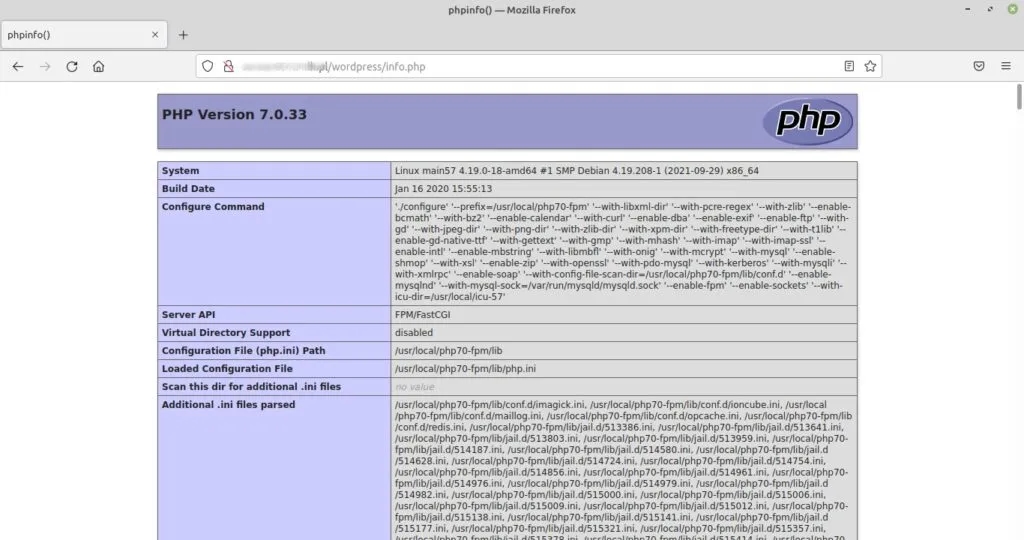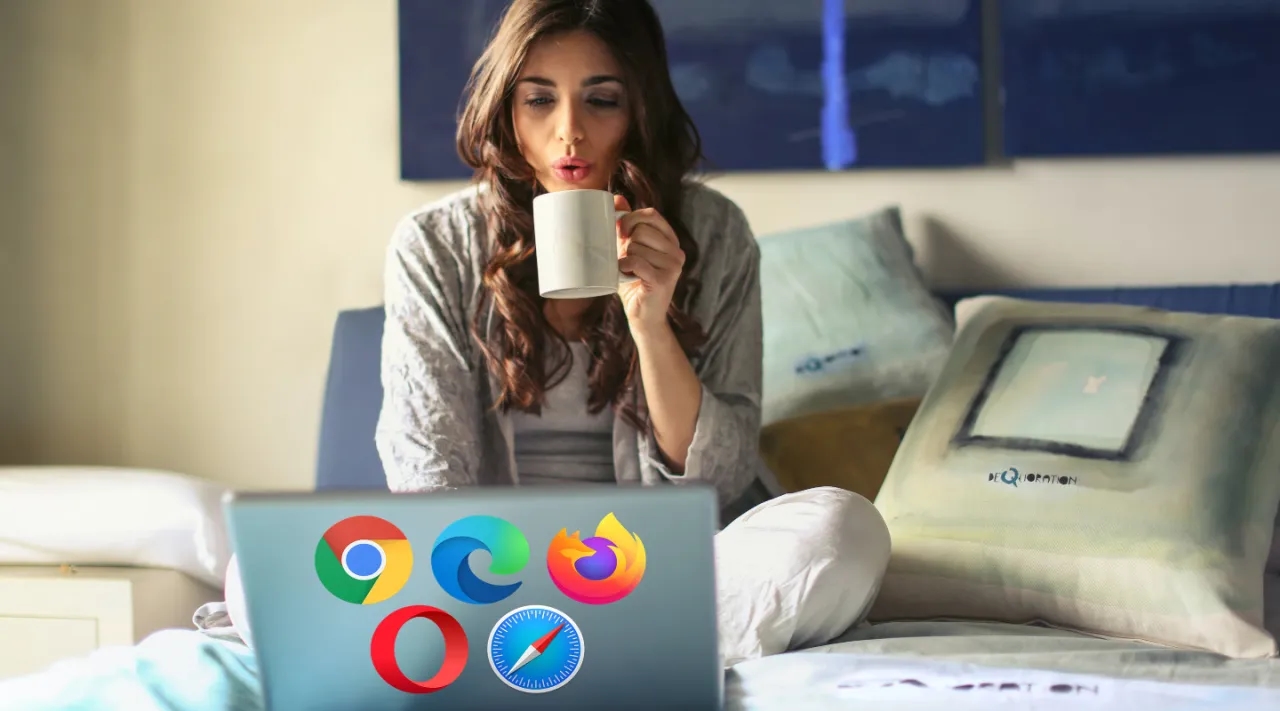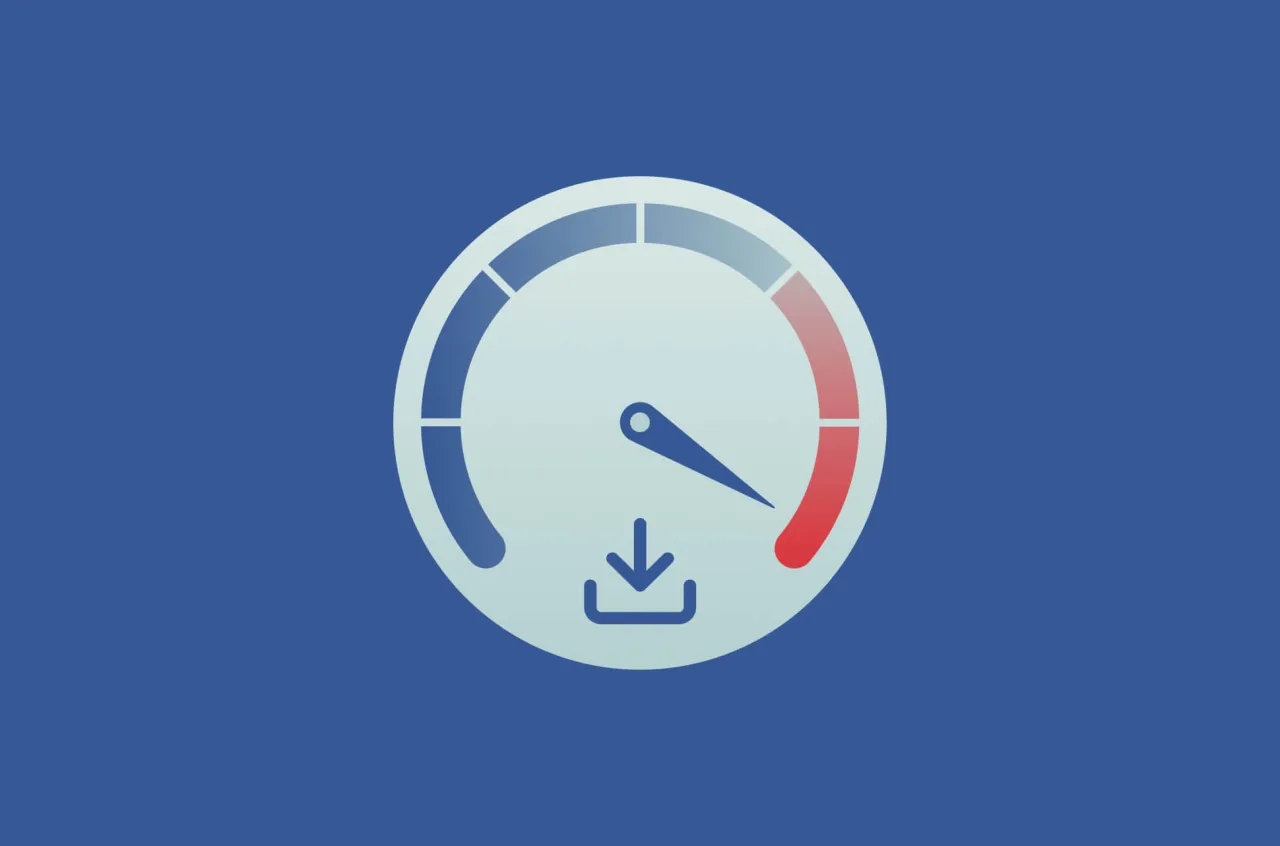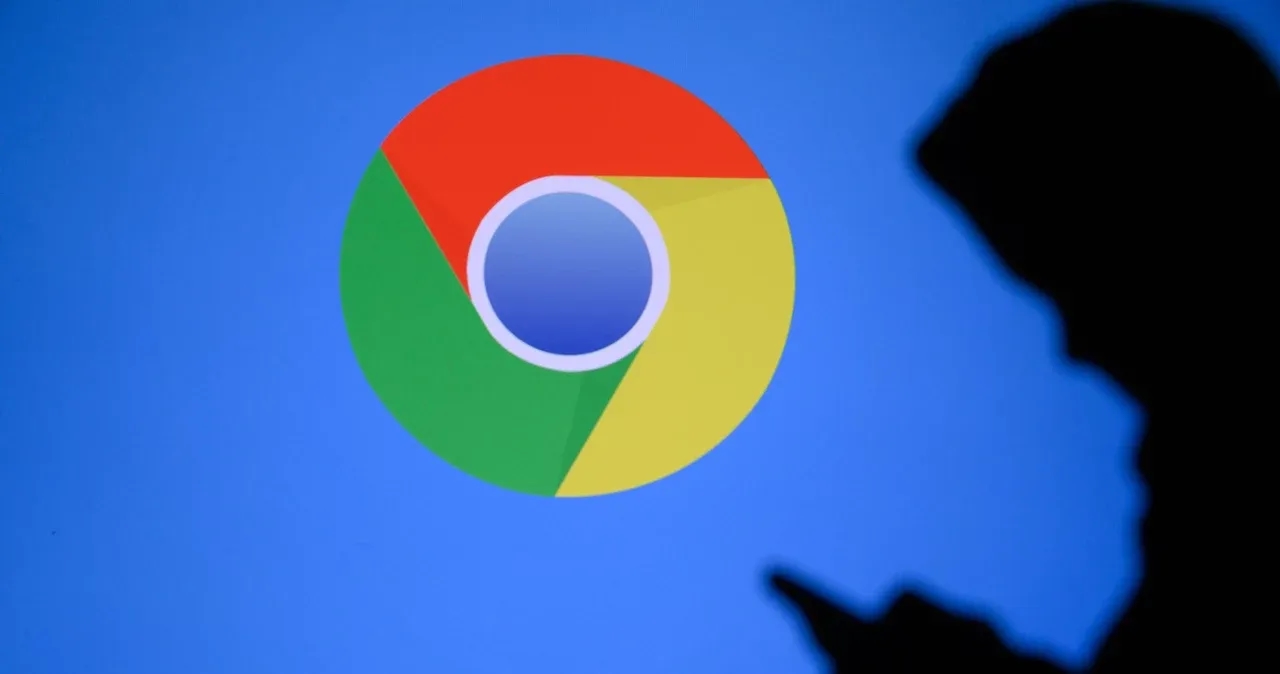W tym artykule przedstawimy proste kroki do wyczyszczenia historii w różnych przeglądarkach oraz omówimy, jakie dane można usunąć i jak wpływa to na bezpieczeństwo online. Dowiesz się również, dlaczego regularne czyszczenie historii jest istotne dla Twojej prywatności i jakie ustawienia możesz dostosować, aby lepiej chronić swoje dane podczas przeglądania internetu.
Kluczowe wnioski:- Wyczyścić historię przeglądarki można w różnych przeglądarkach, takich jak Microsoft Edge, Google Chrome, Firefox i Safari.
- Usunięcie historii przeglądania poprawia prywatność i bezpieczeństwo danych użytkownika.
- Można wybrać, które dane chcemy usunąć, takie jak pliki cookie, pamięć podręczna i historia przeglądania.
- Regularne czyszczenie historii przeglądarki może poprawić wydajność przeglądarki i przyspieszyć jej działanie.
- Zarządzanie ustawieniami prywatności w przeglądarkach jest kluczowe dla ochrony danych osobowych.
Jak wyczyścić historię przeglądarki w Microsoft Edge dla lepszej prywatności
Aby wyczyścić historię przeglądarki w Microsoft Edge, należy skorzystać z opcji dostępnych w menu ustawień. Dzięki temu można usunąć dane przeglądania, co przyczynia się do lepszej ochrony prywatności. Proces ten jest prosty i pozwala na wybór, które dane chcemy usunąć, takie jak historia przeglądania, pliki cookie czy pamięć podręczna. Regularne czyszczenie historii przeglądarki jest kluczowe, aby chronić swoje informacje osobiste przed nieautoryzowanym dostępem.W Microsoft Edge można łatwo przejść do sekcji zarządzania danymi przeglądania. Wybierając odpowiednie opcje, użytkownicy mogą zdecydować, czy chcą usunąć dane tylko z aktualnie używanego urządzenia, czy również z innych zsynchronizowanych urządzeń. Dzięki temu można zadbać o prywatność na wszystkich platformach, na których korzysta się z przeglądarki Edge.
Krok po kroku: Wyczyść historię przeglądarki w Edge
Aby wyczyścić historię w Microsoft Edge, najpierw otwórz przeglądarkę i kliknij na ikonę trzech pionowych kropek w prawym górnym rogu. Z rozwijanego menu wybierz opcję "Ustawienia i więcej". Następnie przejdź do sekcji "Historia", gdzie znajdziesz możliwość wyczyszczenia danych przeglądania. Wybierz "Wyczyść dane przeglądania", aby kontynuować.
Kiedy już wybierzesz opcję "Wyczyść dane przeglądania", zobaczysz listę typów danych, które możesz usunąć. Możesz wybrać, czy chcesz usunąć historię przeglądania, pliki cookie, pamięć podręczną oraz inne dane. Zaznacz odpowiednie opcje i kliknij przycisk "Wyczyść", aby zakończyć proces. Pamiętaj, że po usunięciu danych nie będzie możliwości ich przywrócenia.
Na koniec, jeśli korzystasz z synchronizacji w Microsoft Edge, masz również możliwość wyczyszczenia danych na wszystkich zsynchronizowanych urządzeniach. Umożliwia to lepszą kontrolę nad danymi, które są przechowywane w chmurze. To ważny krok, aby zapewnić, że Twoje dane są bezpieczne na każdym urządzeniu, z którego korzystasz.
- Historia przeglądania - lista odwiedzonych stron internetowych.
- Pliki cookie - dane przechowywane przez witryny, które mogą zawierać informacje o logowaniu.
- Pamięć podręczna - tymczasowe pliki, które pomagają przyspieszyć ładowanie stron.
Jak usunąć historię przeglądarki w Google Chrome dla bezpieczeństwa
Czyszczenie historii przeglądarki w Google Chrome to kluczowy krok w zapewnieniu bezpieczeństwa Twoich danych osobowych. Regularne usuwanie historii przeglądania pomaga chronić prywatność i zapobiega nieautoryzowanemu dostępowi do informacji. W Google Chrome można łatwo wyczyścić historię, co nie tylko zwiększa bezpieczeństwo, ale także poprawia wydajność przeglądarki. Warto zwrócić uwagę na to, jakie dane są usuwane, aby mieć pełną kontrolę nad swoimi informacjami.
Aby skutecznie usunąć historię przeglądarki w Google Chrome, należy przejść do ustawień przeglądarki i wybrać odpowiednie opcje. Proces ten jest prosty i szybki, a jego efekty są zauważalne niemal natychmiast. Warto również pamiętać, że usunięcie historii przeglądania może wpłynąć na to, jak przeglądarka zapamiętuje Twoje preferencje i dane logowania, co jest istotne dla wygody korzystania z internetu.
Wyczyść historię w Chrome: Łatwe instrukcje krok po kroku
Aby wyczyścić historię w Google Chrome, najpierw otwórz przeglądarkę i kliknij na ikonę trzech kropek w prawym górnym rogu. Z rozwijanego menu wybierz opcję "Historia", a następnie kliknij na "Wyczyść dane przeglądania". W tym miejscu możesz dostosować zakres danych, które chcesz usunąć, wybierając odpowiedni czas oraz typy danych, takie jak historia przeglądania, pliki cookie czy pamięć podręczna.
Kiedy już wybierzesz odpowiednie opcje, kliknij przycisk "Wyczyść dane". Po zakończeniu procesu, Google Chrome usunie wszystkie zaznaczone dane, co przyczyni się do poprawy bezpieczeństwa Twoich informacji. Upewnij się, że rozumiesz, co dokładnie usuwasz, aby uniknąć nieprzyjemnych niespodzianek, takich jak utrata zapisanych haseł.
Na koniec, jeśli korzystasz z synchronizacji, pamiętaj, że możesz również usunąć dane ze wszystkich urządzeń, na których jesteś zalogowany. To sprawia, że Twoje dane będą bezpieczne, niezależnie od tego, z jakiego urządzenia korzystasz. Regularne czyszczenie historii przeglądania w Google Chrome pomoże Ci utrzymać prywatność i bezpieczeństwo w sieci.| Typ danych | Google Chrome | Microsoft Edge |
| Historia przeglądania | Możliwość usunięcia | Możliwość usunięcia |
| Pliki cookie | Możliwość usunięcia | Możliwość usunięcia |
| Pamięć podręczna | Możliwość usunięcia | Możliwość usunięcia |
Czytaj więcej: Jak zainstalować przeglądarkę łatwo i szybko - krok po kroku
Jak zresetować historię przeglądania w Firefox dla ochrony danych
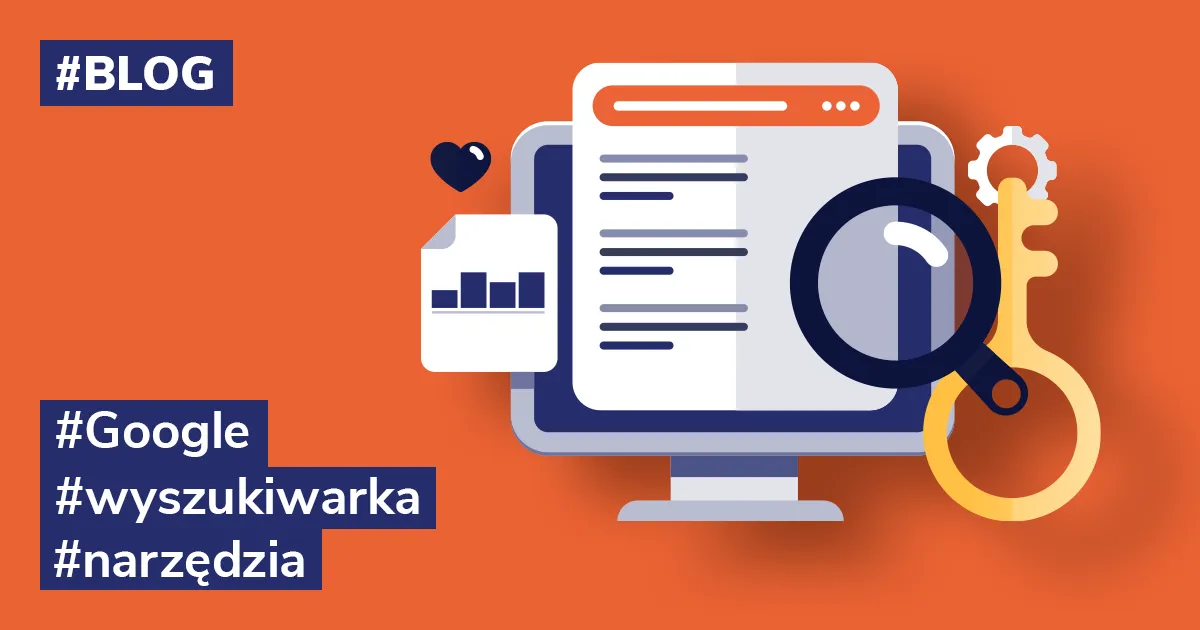
Resetowanie historii przeglądania w przeglądarce Firefox to istotny krok w kierunku ochrony danych użytkownika. Regularne usuwanie historii pomaga zabezpieczyć prywatność i zapobiega nieautoryzowanemu dostępowi do informacji. Warto dbać o to, aby historia przeglądania była aktualna, co pozwala uniknąć zbierania niepotrzebnych danych. Resetowanie historii przeglądania w Firefox jest proste i skuteczne, a jego efekty są zauważalne od razu.
Aby skutecznie zresetować historię przeglądania, użytkownicy powinni znać odpowiednie kroki, które pozwolą im na szybkie i łatwe usunięcie danych. W Firefox można to zrobić w kilka chwil, co jest wygodne dla osób, które cenią sobie prywatność. Resetowanie historii przeglądania jest również kluczowe w kontekście korzystania z różnych urządzeń, gdyż pozwala na utrzymanie spójności danych.
Prosty sposób na usunięcie historii w przeglądarce Firefox
Aby usunąć historię w Firefox, otwórz przeglądarkę i kliknij na ikonę trzech poziomych linii w prawym górnym rogu. Z rozwijanego menu wybierz "Historia", a następnie "Wyczyść historię przeglądania". W tym miejscu możesz dostosować zakres danych, które chcesz usunąć, wybierając odpowiedni czas oraz typy danych, takie jak historia przeglądania, pliki cookie oraz pamięć podręczna.
Po zaznaczeniu odpowiednich opcji kliknij przycisk "Wyczyść teraz". Proces ten usunie wszystkie zaznaczone dane, co przyczyni się do lepszej ochrony Twoich informacji. Pamiętaj, że po usunięciu historii przeglądania, nie będziesz mógł jej przywrócić, dlatego warto upewnić się, że chcesz usunąć wszystkie zaznaczone dane.
Na koniec, jeśli korzystasz z synchronizacji, pamiętaj, że możesz również usunąć dane ze wszystkich urządzeń, na których jesteś zalogowany. To ważny krok, aby zapewnić, że Twoje dane są bezpieczne na każdym urządzeniu, z którego korzystasz. Regularne resetowanie historii przeglądania w Firefox pomoże Ci zachować prywatność i kontrolę nad swoimi informacjami w sieci.
- Niektóre osoby myślą, że resetowanie historii nie ma wpływu na bezpieczeństwo - to nieprawda.
- Inni mogą uważać, że usunięcie historii oznacza utratę wszystkich zapisanych haseł - w rzeczywistości to nie wpływa na zapisane dane logowania.
- Wielu użytkowników nie zdaje sobie sprawy, że resetowanie historii poprawia wydajność przeglądarki.
Jak wyczyścić historię przeglądarki w Safari dla większej prywatności
Aby wyczyścić historię przeglądarki w Safari, należy skorzystać z kilku prostych kroków, które pozwolą na ochronę Twojej prywatności. Regularne usuwanie historii przeglądania jest kluczowe, aby uniknąć gromadzenia danych, które mogą być wykorzystane przez osoby trzecie. W Safari można łatwo usunąć historię, co przyczynia się do lepszej ochrony danych osobowych i zapewnia większą kontrolę nad tym, co jest przechowywane w przeglądarce. Proces ten jest szybki i intuicyjny, co czyni go dostępnym dla każdego użytkownika.
Warto pamiętać, że oprócz usunięcia historii przeglądania, Safari oferuje również inne funkcje, które pomagają w ochronie prywatności. Na przykład, możesz wyczyścić pliki cookie oraz pamięć podręczną, co dodatkowo zwiększy bezpieczeństwo Twoich danych. Zrozumienie, jak korzystać z tych opcji, pozwoli Ci lepiej zarządzać swoimi informacjami w sieci.
Szybkie instrukcje do usunięcia historii w Safari
Aby usunąć historię w Safari, otwórz przeglądarkę i kliknij na "Historia" w górnym menu. Następnie wybierz opcję "Wyczyść historię". W tym momencie pojawi się okno, w którym możesz określić zakres czasu, z którego chcesz usunąć historię, na przykład "ostatnia godzina", "ostatni dzień" lub "cała historia". Wybierz odpowiednią opcję i kliknij "Wyczyść historię".
Po wykonaniu tej czynności, wszystkie dane związane z wybraną historią zostaną usunięte. To szybki sposób na poprawę bezpieczeństwa Twoich informacji. Pamiętaj, że po usunięciu historii nie będziesz mógł jej przywrócić, dlatego warto upewnić się, że chcesz usunąć wszystkie zaznaczone dane.
Na koniec, jeśli korzystasz z synchronizacji w Safari, pamiętaj, że możesz również usunąć dane ze wszystkich urządzeń, na których jesteś zalogowany. To zapewni, że Twoje dane są bezpieczne na każdym urządzeniu, z którego korzystasz. Regularne czyszczenie historii przeglądania w Safari to kluczowy krok w kierunku ochrony prywatności i bezpieczeństwa w sieci.
- Safari oferuje funkcję "Inteligentne śledzenie", która pomaga w ochronie prywatności podczas przeglądania.
- Możesz zablokować pliki cookie z zewnętrznych witryn, co dodatkowo zabezpiecza Twoje dane.
- Opcja "Nie śledź" pozwala na informowanie witryn, że nie chcesz być śledzony.
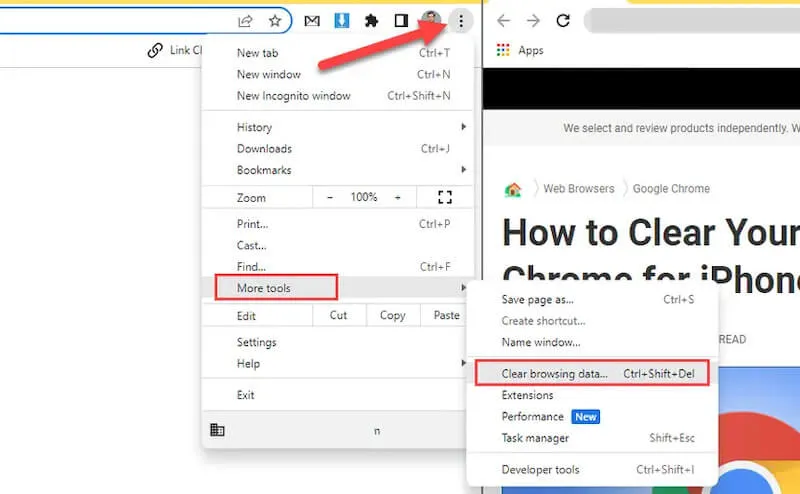
Wpływ usuwania historii na zapisane hasła i dane autofill
Usunięcie historii przeglądania ma istotny wpływ na zapisane hasła oraz dane autofill w przeglądarkach. Wiele osób obawia się, że czyszczenie historii spowoduje utratę ważnych informacji, takich jak loginy czy dane osobowe. W rzeczywistości, większość przeglądarek, w tym Chrome, Firefox i Safari, oddziela historię przeglądania od zapisanych haseł. Oznacza to, że usunięcie historii nie wpłynie na Twoje zapisane dane logowania, co jest dobrą wiadomością dla użytkowników pragnących zachować wygodę korzystania z internetu.
Jednakże, warto pamiętać, że jeśli zdecydujesz się usunąć pliki cookie, może to wpłynąć na dane autofill. Pliki cookie często przechowują informacje o Twoich preferencjach logowania i automatycznym uzupełnianiu formularzy. Jeśli je usuniesz, przeglądarka może nie pamiętać Twoich danych osobowych, co może wymagać ponownego wprowadzania informacji przy kolejnych wizytach na stronach internetowych. Dlatego ważne jest, aby zrozumieć, jakie dane są usuwane i jakie mogą być tego konsekwencje.
Co się stanie z danymi po wyczyszczeniu historii przeglądarki
Po wyczyszczeniu historii przeglądarki, użytkownicy mogą zauważyć, że niektóre dane, takie jak zapisane hasła, pozostają nietknięte. Jednakże, jeśli zdecydujesz się na usunięcie plików cookie i pamięci podręcznej, możesz stracić dostęp do zapisanych preferencji. Warto również wiedzieć, że po usunięciu historii przeglądania, przeglądarka nie będzie już pamiętać odwiedzonych stron, co może wpłynąć na Twoje doświadczenia podczas surfowania w sieci.
Wiele osób ma obawy dotyczące bezpieczeństwa swoich danych po wyczyszczeniu historii. Ważne jest, aby zrozumieć, że czyszczenie historii jest krokiem w kierunku lepszej ochrony prywatności. Regularne usuwanie historii przeglądania i plików cookie pomaga w minimalizowaniu ryzyka nieautoryzowanego dostępu do Twoich informacji. Ostatecznie, zarządzanie danymi osobowymi w przeglądarkach powinno być świadome i dostosowane do Twoich potrzeb.
Jak zarządzać danymi osobowymi w przeglądarkach w erze cyfrowej
W dobie rosnącej świadomości na temat ochrony prywatności w sieci, zarządzanie danymi osobowymi w przeglądarkach staje się kluczowe. Warto nie tylko regularnie czyścić historię przeglądania, ale także zrozumieć, jak wykorzystać dostępne funkcje przeglądarek do lepszej ochrony swoich informacji. Na przykład, korzystanie z trybu incognito lub prywatnego w Safari może pomóc w uniknięciu gromadzenia danych, a także w zabezpieczeniu sesji przeglądania, gdy korzystasz z publicznych sieci Wi-Fi.
W przyszłości możemy spodziewać się dalszego rozwoju technologii ochrony prywatności, takich jak automatyczne usuwanie plików cookie po zakończeniu sesji przeglądania. Użytkownicy powinni również zwracać uwagę na ustawienia prywatności oferowane przez przeglądarki, które mogą pomóc w dostosowaniu sposobu, w jaki dane są zbierane i wykorzystywane. Regularne przeglądanie i aktualizowanie tych ustawień zapewnia, że pozostajesz w pełni świadomy tego, jakie informacje są przechowywane i jak możesz je chronić, co jest niezwykle ważne w erze cyfrowej, w której dane osobowe są na wagę złota.